Comment enregistrer un projet iMovie sur Mac
iMovie, un programme natif fourni avec tous les ordinateurs Mac, est un programme de montage de films facile à utiliser et étonnamment puissant. Vous pouvez l'utiliser pour tout créer, des superbes time-lapses aux bandes-annonces de films, aux clips stop-motion, aux diaporamas de vos souvenirs iPhone préférés.
Dans cet article, nous verrons comment démarrer puis enregistrer un projet de film dans iMovie sur Mac, ainsi qu'un tas de façons différentes d'exporter vos films édités.
Comment enregistrer un projet iMovie en tant que fichier de projet
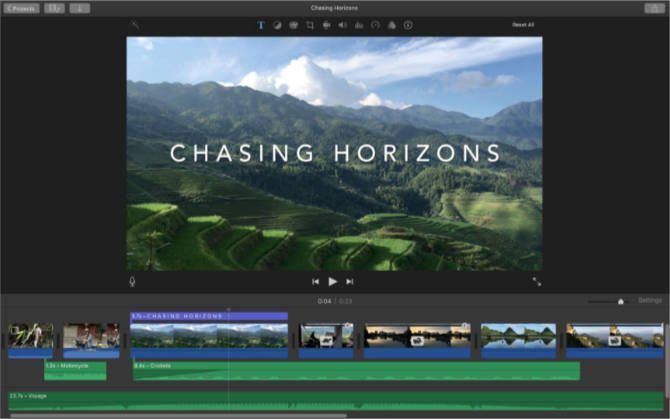
Vous pouvez commencer en créant un nouveau projet en cliquant sur le bouton plus (+) et en sélectionnant un modèle ou en commençant un film à partir de zéro avec l'autre option. Une fois que vous avez apporté quelques modifications ou que vous souhaitez simplement enregistrer ce que vous avez déjà fait, vous pouvez simplement vous rendre sur Fichier dans la barre de menus, puis cliquer sur Partager > Fichier . Cela enregistrera un fichier iMovie dans la destination de votre choix sur votre Mac.
Les nouvelles versions d'iMovie enregistreront automatiquement votre progression dans le projet sur lequel vous travaillez actuellement. Généralement, il vous sera demandé de nommer votre nouveau projet une fois que vous aurez cliqué dessus, mais sinon, vous ne serez pas invité à le faire.
Si le projet que vous souhaitez enregistrer est déjà terminé, vous pouvez accéder au bouton Partager en haut et choisir une variété d'options d'exportation différentes, comme l'envoyer directement sur Facebook ou l'enregistrer en tant que nouveau fichier vidéo. Vous trouverez ci-dessous des instructions sur la façon de procéder correctement.
Comment changer l'emplacement des fichiers ou créer de nouvelles bibliothèques de sauvegarde
Dans le menu Fichier , sélectionnez Ouvrir la bibliothèque > Nouveau . Sous Enregistrer sous , donnez un nom à votre nouvelle bibliothèque de projet iMovie, puis cliquez sur le bouton déroulant pour pouvoir placer la bibliothèque dans la destination de votre choix. Cliquez sur Enregistrer pour verrouiller cela.
Vous devriez maintenant avoir une deuxième bibliothèque dans la barre latérale gauche où vous pouvez enregistrer différents projets dans différentes bibliothèques, ou vous pouvez cliquer sur Déplacer vers la bibliothèque dans la fenêtre des projets d'iMovie pour les projets que vous avez déjà créés.
Cette méthode peut être un très bon moyen de s'organiser dans iMovie, ou si vous devez déplacer tous vos projets vers un emplacement externe, tel qu'un disque dur ou un dossier cloud d'entreprise.
Comment exporter iMovie sur votre Mac

Lorsque vous avez affiné votre film monté à la perfection et qu'il est prêt pour son exportation finale, vous devrez à nouveau vous diriger vers le bouton Partager dans la barre d'outils, puis cliquer sur Fichier . Une fois que vous êtes dans cette fenêtre, vous serez invité à saisir différents types d'informations.
Ces informations comprennent :
- Le titre du film partagé, fait en cliquant sur le nom en haut et en tapant un nouveau nom.
- La description, réalisée en cliquant sur ce champ et en tapant une nouvelle description (dans la limite des caractères).
- Les balises du film partagé, effectuées en cliquant et en tapant les noms des balises, séparés par des virgules.
- Le format de sortie, réalisé en cliquant sur le menu contextuel Format . Vous pouvez choisir entre l'audio et la vidéo, ou simplement l'audio.
- La résolution a été simplifiée par rapport aux versions antérieures d'iMovie, où il vous suffit de sélectionner la résolution requise. Pour définir manuellement la qualité de sortie, cependant, cliquez sur la fenêtre contextuelle Qualité , choisissez Personnalisé et faites glisser le curseur pour définir le débit binaire souhaité.
- Le paramètre de compression.
Après cela, tout ce que vous avez à faire est de cliquer sur Suivant, de saisir un nom dans le champ de sauvegarde, puis de choisir votre destination. La progression de votre exportation sera affichée sur le côté de la barre d'outils. Cliquez dessus pour vérifier exactement à quel point votre exportation a progressé.
Aussi simple que cela!
iMovie est un programme de montage de films fantastique
En tant que programme Mac natif, iMovie est une solution gratuite incroyable pour tous vos besoins d'édition de films. Il est polyvalent, facile à utiliser et son produit final est extrêmement poli. Espérons que ce guide vous a permis de comprendre comment enregistrer un projet iMovie sur votre Mac, l'exporter et montrer votre nouveau film au monde !
